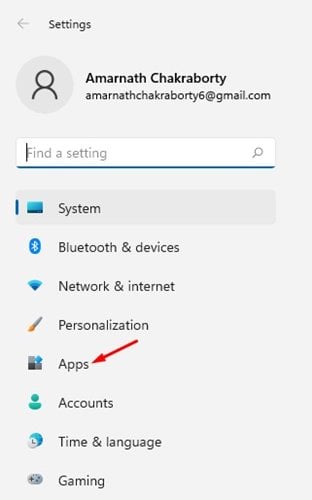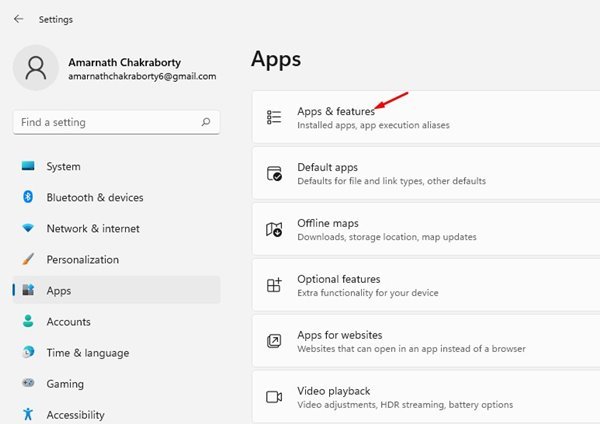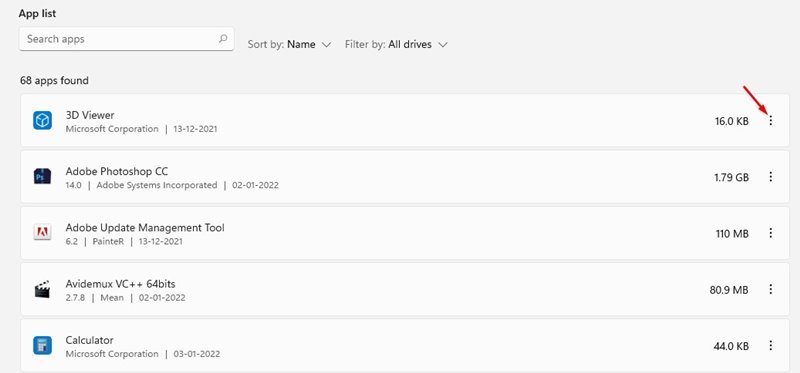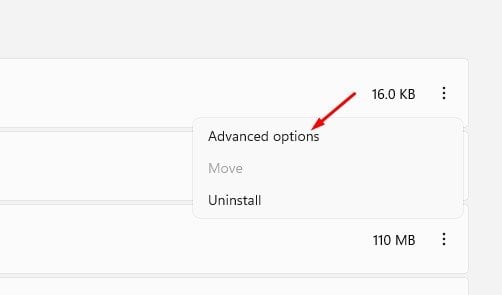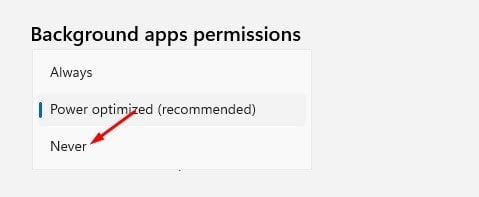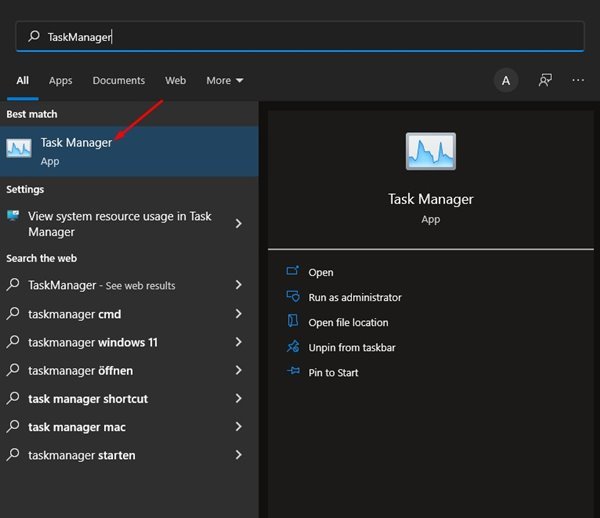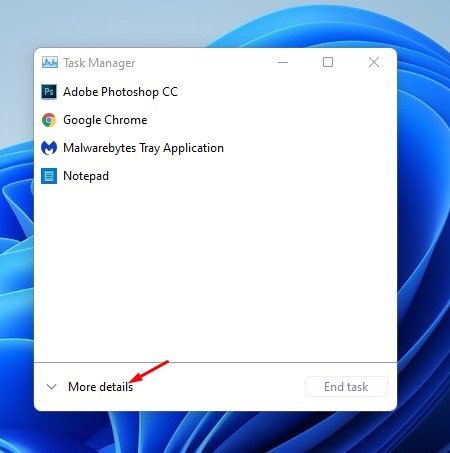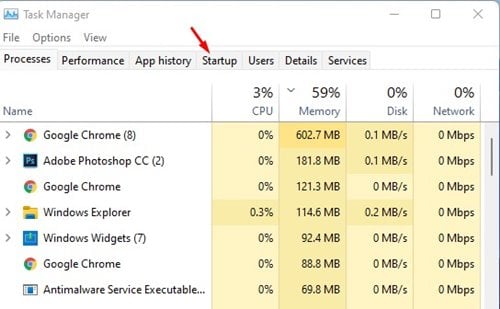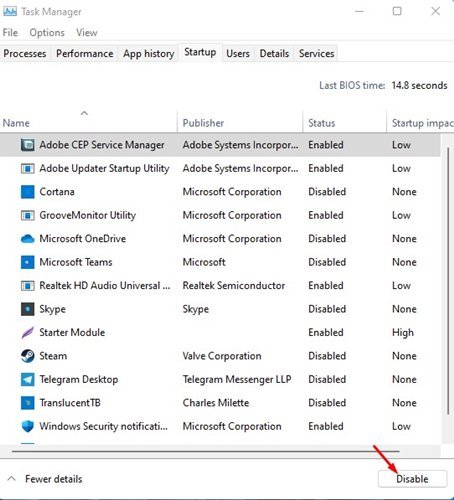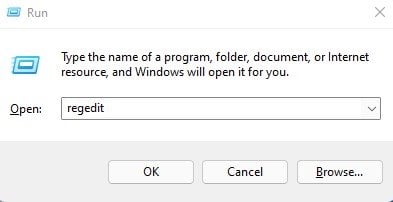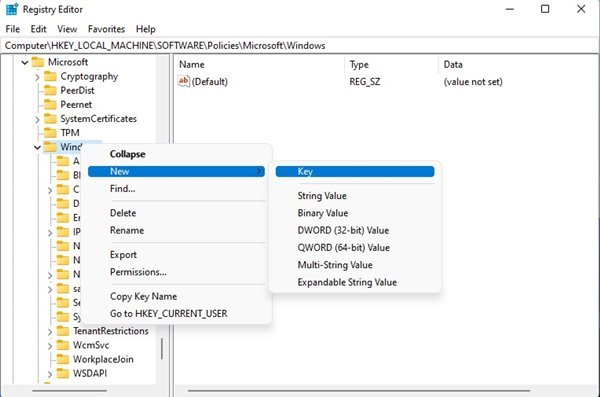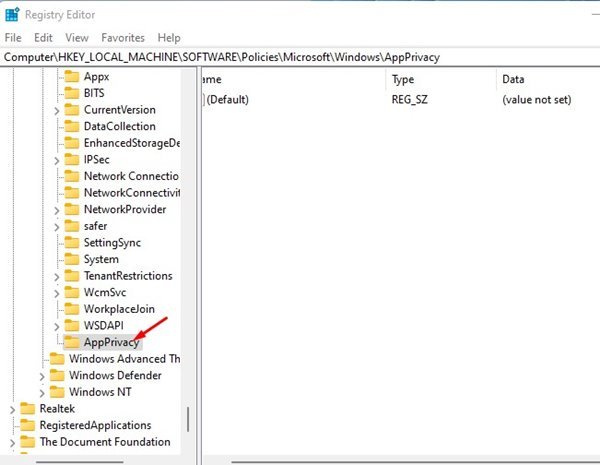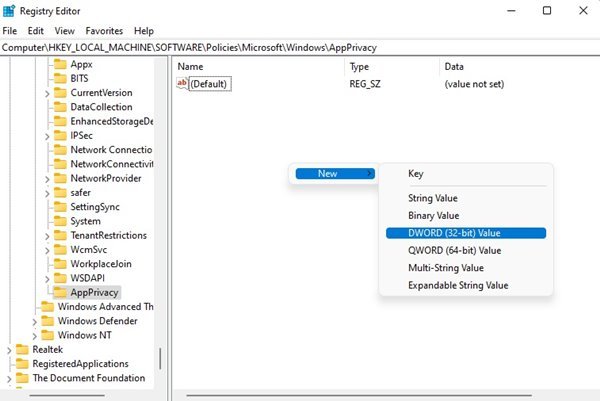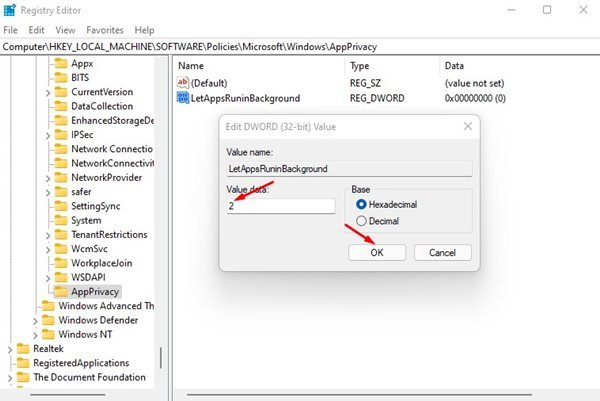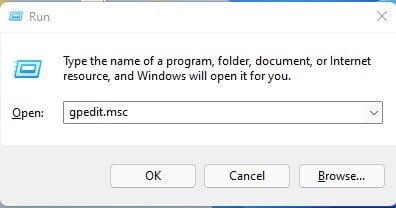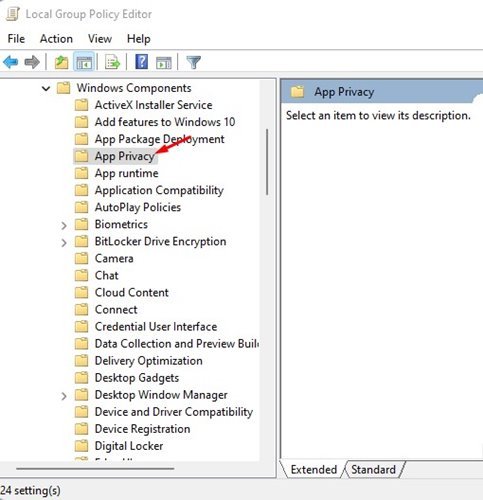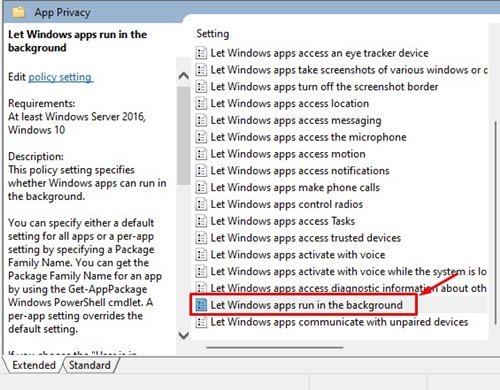Si está utilizando el sistema operativo Windows, es posible que sepa que muchas aplicaciones se ejecutan en segundo plano. Si tiene suficiente RAM, puede ejecutar tantos programas como desee en segundo plano sin preocuparse por el problema de rendimiento.
Sin embargo, si no tiene suficiente RAM y tiene problemas de rendimiento, es posible que desee deshabilitar las aplicaciones en segundo plano. Algunas aplicaciones en Windows, incluso si no las está usando, se ejecutan en segundo plano.
Mientras se ejecuta en segundo plano, consume activamente recursos de Internet y RAM. Entonces, si su computadora se vuelve lenta con el tiempo, es mejor Seguimiento de aplicaciones en segundo plano . En Windows 11, puede deshabilitar las aplicaciones en segundo plano en unos pocos y sencillos pasos.
Lista de las 5 formas principales de deshabilitar aplicaciones en segundo plano en Windows 11
Por lo tanto, en este artículo, vamos a enumerar algunos de los mejores métodos Para deshabilitar aplicaciones en segundo plano en Windows 11 . El método que compartiremos es sencillo; Simplemente impleméntelo como se mencionó.
1) Deshabilitar aplicaciones en segundo plano a través de la configuración
En este método, usaremos la aplicación Configuración para deshabilitar las aplicaciones en segundo plano en Windows 11. Aquí hay algunos pasos simples que debe seguir.
1. Primero, haga clic en el menú Inicio y haga clic en Configuración de .
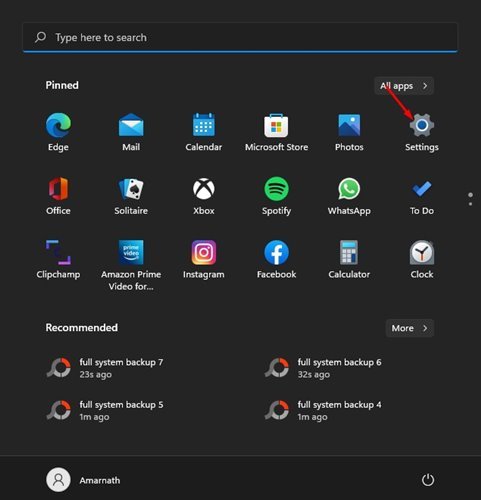
2. En la aplicación Configuración, toque Aplicaciones .
3. En el panel izquierdo, haga clic en Opción Aplicaciones y características Como se muestra abajo.
4. Esto mostrará una lista de todas las aplicaciones que están instaladas en su sistema. Debe encontrar la aplicación que desea deshabilitar y tocar Los tres puntos detrás de él.
5. En el menú Opciones, haga clic en Opciones avanzado .
6. Ahora, encuentra una sección Permisos de aplicaciones en segundo plano . En Permitir que esta aplicación se ejecute en segundo plano, seleccione Nunca .
2) Deshabilitar aplicaciones en segundo plano en la configuración de la batería
Si está utilizando una computadora portátil con Windows, debe realizar este método para deshabilitar las aplicaciones en segundo plano. Tienes que seguir los pasos que se mencionan.
1. Primero, dirígete a Configuración>Sistema>Sistema>Alimentación y batería .
2. En la página Energía y batería, toque uso de la batería Debajo de la sección de la batería.
3. Ahora, busque la opción Uso de la batería por aplicación y toque Los tres puntos detrás del nombre de la aplicación.
4. A continuación, toque Opción Gestión de actividades en segundo plano .
5. En Permisos de aplicaciones en segundo plano, seleccione " Nunca "
Esto deshabilitará las aplicaciones en segundo plano en las computadoras portátiles con Windows 11.
3) Usar el Administrador de tareas
En este método, usaremos la barra de tareas de Windows 11 para evitar que las aplicaciones se ejecuten en segundo plano. Para deshabilitar las aplicaciones en segundo plano en Windows 11, siga algunos de los sencillos pasos que se comparten a continuación.
1. Primero, haga clic en la búsqueda de Windows 11 y escriba Administrador de tareas . Abra el Administrador de tareas de la lista de opciones.
2. En el Administrador de tareas, haga clic en la opción. más detalles " Como se muestra abajo.
3. Ahora, debe cambiar a la pestaña puesta en marcha .
4. En Inicio, seleccione la aplicación que no desea ejecutar en segundo plano y haga clic en la opción " desactivar ".
¡Esto es! Termine. Esto evitará que la aplicación se ejecute cuando se inicie Windows 11.
4) Deshabilitar aplicaciones en segundo plano en Windows 11 a través del registro
Bueno, si desea una forma más técnica de deshabilitar las aplicaciones en segundo plano, debe seguir los pasos a continuación.
1. Primero, presione el botón . Tecla Windows + R Abre el cuadro de diálogo EJECUTAR. En el cuadro de diálogo EJECUTAR, introduzca Regístrese y presione el botón Entrar.
2. Esto abrirá el Editor del Registro. Tienes que ir a la siguiente ruta:
HKEY_LOCAL_MACHINE\SOFTWARE\Policies\Microsoft\Windows
3. Haga clic derecho en Windows y seleccione Nuevo > Clave .
4. Asigne un nombre a la nueva clave, Privacidad de la aplicación .
5. Ahora, haga clic derecho en cualquier lugar en un espacio vacío en el panel izquierdo y seleccione Nuevo valor > DWORD (32 bits) . El nombre del nuevo valor. LetAppsRuninFondo .
6. Haga doble clic en la tecla LetAppsRuninFondo nuevo y entrar 2 en un campo datos de valor. Una vez hecho esto, haga clic en el botón Aceptar.
5) Deshabilitar aplicaciones en segundo plano a través del Editor de políticas de grupo
El Editor de directivas de grupo local le permite realizar cambios en el sistema operativo. También puede usarlo para deshabilitar aplicaciones en segundo plano en Windows 11. Esto es lo que debe hacer.
1. Primero, presione el botón . Tecla Windows + R Abre el cuadro de diálogo EJECUTAR. En el cuadro de diálogo EJECUTAR, introduzca gpedit.msc y presione el botón Entrar.
2. En la ventana Política de grupo local, navegue hasta la siguiente ruta:
Computer Configuration\Administrative Templates\Windows Components\App Privacy
3. En el panel izquierdo, busque y haga doble clic Permitir que las aplicaciones de Windows se ejecuten en segundo plano .
4. En la siguiente ventana, seleccione “ roto y haga clic en el botón Aplicar.
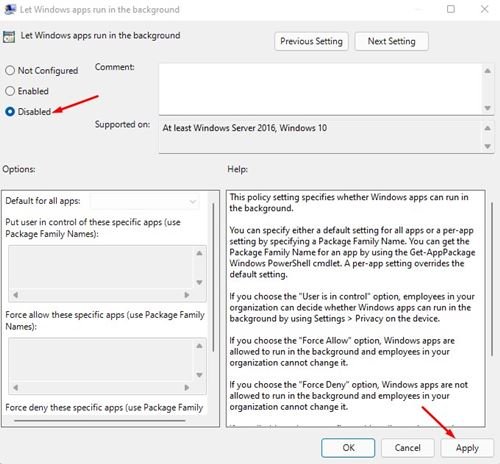
Deshabilitar aplicaciones en segundo plano es muy fácil, especialmente en Windows 10/11. Sin embargo, las aplicaciones del sistema no deben deshabilitarse, ya que pueden obstaculizar el rendimiento de su PC. ¡Espero que este artículo te haya ayudado! Por favor comparte con tus amigos también. Si tiene alguna duda al respecto, háganoslo saber en el cuadro de comentarios a continuación.